Harman Kardon 810 & GPS-810 [GPS-810EU] Manuel utilisateur
PDF
Télécharger
Document
04/06/08 17:48 Side 1 FRANÇAIS 37069_HK_GPS910_810_fransk:37069_GPS910_810_fransk guide + play ™ GPS-910/810 Système de navigation portable à écran tactile et lecteur multimédia A/V Manuel d’utilisation Pour les dernières mises à jour du logiciel et pour des informations supplémentaires, visiter le site Internet w w w.guideandplay.com. 37069_HK_GPS910_810_fransk:37069_GPS910_810_fransk 04/06/08 17:48 Table des matières Introduction . . . . . . . . . . . . . . . . . . . . . . . . . . . . . . . . . . . . . . . . . . . . . . . . . . . . . . . . . . . 3 Déballage . . . . . . . . . . . . . . . . . . . . . . . . . . . . . . . . . . . . . . . . . . . . . . . . . . . . . . . . . . . . . . 3 Commandes et fonctions . . . . . . . . . . . . . . . . . . . . . . . . . . . . . . . . . . . . . . . . . . . . 4 – 6 Avant de commencer . . . . . . . . . . . . . . . . . . . . . . . . . . . . . . . . . . . . . . . . . . . . . . . 6 – 7 Configuration initiale . . . . . . . . . . . . . . . . . . . . . . . . . . . . . . . . . . . . . . . . . . . . . . . . . . . 8 Navigation . . . . . . . . . . . . . . . . . . . . . . . . . . . . . . . . . . . . . . . . . . . . . . . . . . . . . . . . 9 – 18 Programmation d’un voyage . . . . . . . . . . . . . . . . . . . . . . . . . . . . . . . . . . . . . . . . . . . . . . 9 Navigation vers votre destination . . . . . . . . . . . . . . . . . . . . . . . . . . . . . . . . . . . . . . . . . 14 Options de navigation . . . . . . . . . . . . . . . . . . . . . . . . . . . . . . . . . . . . . . . . . . . . . . . . . . 16 Circulation . . . . . . . . . . . . . . . . . . . . . . . . . . . . . . . . . . . . . . . . . . . . . . . . . . . . . . 16 – 17 Modification des paramètres de navigation . . . . . . . . . . . . . . . . . . . . . . . . . . . . . . . . . 18 - L'écran source . . . . . . . . . . . . . . . . . . . . . . . . . . . . . . . . . . . . . . . . . . . . . . . . . . . . . . . 19 Fichiers de musique, de vidéo et de photo . . . . . . . . . . . . . . . . . . . . . . . . . 20 – 25 Types de fichiers A/V compatibles . . . . . . . . . . . . . . . . . . . . . . . . . . . . . . . . . . . . . . . . 20 Chargement des médias sur votre carte SD . . . . . . . . . . . . . . . . . . . . . . . . . . . . . . . . . 20 Écouter de la musique . . . . . . . . . . . . . . . . . . . . . . . . . . . . . . . . . . . . . . . . . . . . . . . . . . 23 Regarder des vidéos . . . . . . . . . . . . . . . . . . . . . . . . . . . . . . . . . . . . . . . . . . . . . . . . . . . . 24 Regarder les photos . . . . . . . . . . . . . . . . . . . . . . . . . . . . . . . . . . . . . . . . . . . . . . . . . . . . 25 Utilisation avec un téléphone doté du Bluetooth . . . . . . . . . . . . . . . . . . 26 – 27 Pour connecter à un nouveau téléphone . . . . . . . . . . . . . . . . . . . . . . . . . . . . . . . . . . . 26 Appeler et recevoir des appels téléphoniques . . . . . . . . . . . . . . . . . . . . . . . . . . . . . . . 27 Modification des paramètres . . . . . . . . . . . . . . . . . . . . . . . . . . . . . . . . . . . . . . 28 – 30 Installation et utilisation dans un véhicule . . . . . . . . . . . . . . . . . . . . . . . . . 31 – 33 Télécommande . . . . . . . . . . . . . . . . . . . . . . . . . . . . . . . . . . . . . . . . . . . . . . . . . . .34 – 36 Depannage . . . . . . . . . . . . . . . . . . . . . . . . . . . . . . . . . . . . . . . . . . . . . . . . . . . . . . 37 – 38 Caractéristiques techniques . . . . . . . . . . . . . . . . . . . . . . . . . . . . . . . . . . . . . . . . . . . 39 Remarque sur la batterie : Le GPS-910/810 de Harman Kardon® utilise une batterie au lithium-polymère. Veuillez respecter les recommandations suivantes pour protéger les performances de votre GPS-910/810 et de sa batterie : Manuel d’utilisation 2 • Ne pas utiliser le GPS-910/810 sous des températures ambiantes en dehors de la plage suivante : de 14° F (-10° C) à 131° F (55° C). • Ne pas stocker le GPS-910/810, même pour de courtes périodes, sous des températures ambiantes en dehors de la plage suivante : de -4° F (-20° C) à 140° F (60° C). • Ne pas stocker le GPS-910/810 pour de longues périodes sous des températures ambiantes en dehors de la plage suivante : de 32° F (0° C) à 77° F (25° C). La batterie du GPS-910/810 ne se rechargera pas à des températures supérieures à 122° F (50° C). REMARQUE : Bien que la batterie du GPS-910/GPS-810 se charge pendant que le dispositif est connecté à l’embout femelle USB d'un ordinateur, nous recommandons de connecter le dispositif au chargeur mural ou de voiture incorporé pour charger la batterie. guide + play ™ GPS-910/810 Side 2 37069_HK_GPS910_810_fransk:37069_GPS910_810_fransk 04/06/08 17:48 Side 3 Introduction Nous savons que vous êtes impatient de commencer à utiliser votre GPS910/810, par conséquent nous avons inclus un guide de démarrage rapide, qui vous aidera à utiliser ses fonctions basiques immédiatement. Ce manuel d’utilisation contient des informations détaillées sur toutes les caractéristiques et les fonctionnalités du GPS-910/810. Pour profiter pleinement de votre GPS-910/810, veuillez le lire attentivement. FRANÇAIS Votre nouveau GPS-910/810 est un système de navigation portable puissant, à écran tactile et lecteur de média audio/vidéo. Les fonctions puissantes de la navigation GPS du GPS-910/810 faciliteront vos voyages pratiquement partout en l'Europe, avec une remarquable précision. Son diffuseur de médias A/V vous permet d’écouter votre musique préférée, et vous pouvez même regarder des vidéos et observer des photos sur son écran à haute résolution 4.8" (GPS 910) ou 4.3" (GPS 810) 480 x 272 pixel WQVGA. Vous pouvez également connecter un téléphone dote du Bluetooth et appeler ou recevoir des appels via votre GPS-910/GPS-810. Déballage La boîte de votre GPS-910/810 doit contenir les éléments suivants : • Unité GPS-910/810 • Chargeur secteur • Chargeur de voiture • Câble USB • Fixation de montage pliable • Disque du support de montage et disque adhésif pour le montage de traits mixtes • Tampon nettoyeur d'alcool pour la surface de traits • Télécommande sans fil avec la batterie et le disque adhésif pour le montage. • Étui de transport • Guide de démarrage rapide Si quelque chose manque, signalez-le immédiatement au vendeur chez qui vous avez acheté votre GPS-910/810. ™ GPS-910/810 Manuel d’utilisation guide + play 3 ! ATTENTION : l’exécution d’une quelconque fonction de l’appareil tout en conduisant est dangereux. N’utilisez pas l’appareil tout en conduisant. N’affichez pas et n’utilisez pas les modes audio ou vidéo tout en conduisant. Pour des raisons de sécurité, les fonctions de navigation sont désactivées lorsque le mode vidéo est activé. Ne tentez pas de désactiver les fonctions de sécurité intégrées à l’appareil. Toute modification de cet appareil peut provoquer des blessures graves et annulera la garantie. 37069_HK_GPS910_810_fransk:37069_GPS910_810_fransk 04/06/08 17:48 Commandes et fonctions AVANT FRONT Écran tactile Touchscreen Microphone Microphone ARRIÈRE BACK Connector for Antenne GPS GPS externe External Antenna Speaker Enceinte Raccord d'alimentation Mounting Base du support de montage Power Connection TDESSUS OP Antenne GPS GPS Antenna Capteur Auto automatique Brightness Sensor de luminosité Bouton ON/OFF ON/OFF Button BDESSOUS OTTOM Bouton Reset de réinitialisation Button Connecteur Mini USB/ Mini USB Connector/ Port chargeur Charger Port Mounting Slot Manuel d’utilisation 4 CÔTÉ GAUCHE LEFT SIDE RCÔTÉ IGHTDROIT SIDE Contrôle de Volume/ Brightness volume/luminosité Control InterrupteurLock de verrouillage Switch Prise casque Headphone/Audio Output Jack SD Card Support de carte SD Slot guide + play ™ GPS-910/810 Side 4 37069_HK_GPS910_810_fransk:37069_GPS910_810_fransk 04/06/08 17:48 Side 5 Commandes et fonctions Avant : ECRAN TACTILE : Ecran tactile à affichage à cristaux liquides WQVGA 4.8" (GPS 910) ou 4.3" (GPS 810) 480 x 272 pixel. MICROPHONE : Il vous permet d’utiliser le GPS-910/GPS-810 pour composer et parler sur un téléphone connecté dont le Bluetooth est activé. CONNECTEUR POUR ANTENNE GPS EXTERNE : Il permet la connexion de l'antenne GPS externe facultative Guide + Play (modèle #GPS-ANT, non incorporé), à utiliser lorsque le GPS-910/GPS-810 est monté à un endroit où son antenne GPS intégrée n'a pas une "vue" claire du ciel. ENCEINTE : l’enceinte intégrée diffuse les commandes vocales de guidage de navigation et les fichiers audio/vidéo stockés sur la carte mémoire SD (Reportez vous au support de carte SD, à la page 6). RACCORD D’ALIMENTATION DU SUPPORT DE MONTAGE : Il fournit l’alimentation en courant continu et une connexion microphone Il fournit microphone à mains doté du mains libres au GPS-910/GPS-810 lorsqu’il est utilisé dans un véhicule doté du support de montage. FRANÇAIS Arrière : Dessus : CAPTEUR AUTOMATIQUE DE LUMINOSITE : Il capte la lumière ambiante pour faire fonctionner le dispositif automatique de luminosité (Reportez vous à luminosité, à la page 28). ANTENNE GPS : elle doit bénéficier d’une « vue » du ciel dégagée pour recevoir les signaux en provenance des satellites GPS. BOUTON DE MISE SOUS TENSION/DE MISE HORS TENSION : Le GPS-910/GPS-810 a deux différents modes de mise hors service: La mise en attente et la mise hors tension. • MODE DE MISE EN ATTENTE: Il met partiellement le GPS-910/GPS-810 hors tension, conservant les cartes de navigation implantée dans la mémoire du dispositif pour un démarrage plus rapide. • MODE DE MISE HORS TENSION: Il met totalement le GPS-910/GPS-810 hors tension, exigeant que les cartes de navigation soient implantées de nouveau dans la mémoire lorsque le dispositif est de nouveau mis en marche Lorsque le GPS-910/GPS-810 est sous tension, appuyer sur le bouton "marche/arrêt" pendant 1 seconde le basculera en MODE D’ATTENTE (l’écran tactile affichera "En attente" pendant deux secondes avant de s’éteindre); maintenir le bouton "marche/arrêt" pendant 3 secondes mettra le dispositif HORS TENSION (l’écran tactile affichera "Hors tension" pendant 3 secondes avant de s’éteindre). Lorsque le GPS-910/GPS-810 est HORS TENSION ou en ATTENTE, appuyer momentanément sur le bouton "marche/arrêt" le mettra sous tension. BOUTON DE RÉINITIALISATION : il vous permet de réinitialiser l’appareil dans le cas où il ne répondrait plus ou qu’il ne se mettrait plus hors tension. Insérez un trombone ou un objet similaire dans le petit trou pour appuyer sur le bouton. (La réinitialisation de l’appareil n’efface pas les informations que vous avez saisies, comme l’emplacement de votre domicile, etc.) CONNECTEUR MINI USB/CHARGEUR : ce connecteur vous permet de raccorder l’appareil à votre ordinateur et au chargeur secteur inclus grâce au câble USB fourni. Raccordez l’appareil à l’allume-cigare de votre véhicule ou à une prise d’alimentation accessoire grâce au chargeur de voiture fourni. guide + play ™ GPS-910/810 Manuel d’utilisation Dessous : 5 REMARQUE : Lorsque le GPS-910/GPS-810 est alimenté par le chargeur de voiture ou le chargeur mural l'icône du bouton de"marche/arrêt" basculera au vert pendant que le dispositif est en charge, et basculera à l'orange lorsque le dispositif est chargé à fond. 37069_HK_GPS910_810_fransk:37069_GPS910_810_fransk 04/06/08 17:48 Commandes et fonctions (suite) RAINURE DE MONTAGE : elle vous permet de verrouiller le GPS-910/810 sur la fixation de montage pliable incluse, pour une utilisation dans un véhicule. Côté gauche : INTERRUPTEUR DE VERROUILLAGE : il permet de verrouiller l’écran tactile du GPS-910/810 et toutes les commandes. Cela empêche un fonctionnement accidentel de l’appareil sans avoir besoin de le mettre hors tension, ce qui vous permet de le transporter dans votre poche ou votre sac. Côté droit : CONTRÔLE DE VOLUME/LUMINOSITÉ : il permet de régler le volume de l’enceinte intégrée du GPS-910/810. Le contrôle de volume règle aussi le volume du casque ou du système audio raccordé à la prise casque du GPS-910/810 (voir ci-dessous). Pour régler la luminosité, appuyez sur la molette du volume. L’indicateur de luminosité s’affichera en incrustation sur l’écran et vous pourrez modifier la luminosité de l’écran en tournant la molette du volume. PRISE CASQUE/JACK DE SORTIE AUDIO : elle vous permet de raccorder un casque pour une écoute individuelle. Vous pouvez aussi raccorder la prise casque à une entrée auxiliaire du système audio de votre véhicule. SUPPORT DE CARTE SD : Il accepte une carte mémoire SD (non incluse). La carte SD est indispensable pour stocker des sons audio/vidéo et des photos à jouer sur votre GPS-910/GPS-810. Le support de carte SD peut également être utilisé pour charger les cartes des territoires non couverts par les cartes préchargées dans la mémoire du GPS-910/GPS-810. Avant de commencer Avant de commencer à utiliser votre GPS-910/810, vous devez charger sa batterie pendant au moins 6 heures. 1. Branchez le chargeur secteur inclus dans une prise murale. 2. Utilisez le câble USB inclus pour raccorder le connecteur mini USB/chargeur du GPS-910/810 au chargeur secteur. Manuel d’utilisation 6 1. 2. guide + play ™ GPS-910/810 Side 6 37069_HK_GPS910_810_fransk:37069_GPS910_810_fransk 04/06/08 17:48 Side 7 Après avoir chargé la batterie pendant au moins 6 heures : 1. Utiliser le câble USB incorporé pour connecter le GPS910/GPS-810 au port USB (à droite) de votre ordinateur. 2. Aller à www.guideandplay.com 4. Suivre les instructions pour télécharger la dernière version du micrologiciel dans votre GPS-910/GPS-810. Après que le micrologiciel du GPS-910/GPS-810 ait été mis à jour: 1. Assurez-vous que l’interrupteur de verrouillage est en position basse (déverrouillé). 2. Allez dehors pour recevoir le signal GPS. 3. Appuyez et tenez enfoncé le bouton ON/OFF jusqu’à ce que l’appareil soit sous tension. 1. Déverrouillez 1. Unlock l’interrupteur Switch 2.2. Allez Godehors Outside pour to recevoir Receivele signal GPSGPS Signal FRANÇAIS 3. Cliquer sur le lien support technique. 3. Mettez l’appareil 3. Turn Power sous ONtension Prise TMCantenne Antenna TMC Jack 7 ™ GPS-910/810 Manuel d’utilisation guide + play 37069_HK_GPS910_810_fransk:37069_GPS910_810_fransk 04/06/08 17:48 Configuration initiale Lors de la première mise sous tension de votre GPS-910/810, l’assistant de configuration s’affiche. L’assistant vous guidera à travers les étapes de la configuration initiale du GPS-910/810 : 1. Appuyez sur la touche du langage d’écran que vous souhaitez utiliser, Hollandais, Anglais, Français, Allemand, Italien, Espagnol. Appuyez sur la touche SUIVANT. 2. Appuyez sur la touche de l’unité de distance que vous souhaitez utiliser (km/m, miles/feet ou miles/yards). Appuyez sur la touche SUIVANT. Manuel d’utilisation 8 3. Appuyez sur la touche du fuseau horaire dans lequel vous êtes situé. Appuyez sur la touche SUIVANT. 4. Configurez l’heure locale actuelle. Vous pouvez aussi définir l’affichage de l’heure sur 12 heures ou sur 24 heures. (Notez qu’après que vous ayez réglé l'heure au départ, le GPS-910/GPS-810 actualisera automatiquement l’heure conformément aux signaux GPS qu'il reçoit.) Lorsque vous appuyez sur la touche SUIVANT dans l’écran VEUILLEZ RÉGLER L’HEURE, le GPS-910/810 affiche l’écran MENU PRINCIPAL DE NAVIGATION (voir page 9). REMARQUE : après avoir terminé ces étapes de la configuration initiale, l’assistant de configuration ne réapparaîtra pas. Pour modifier l’un de ces paramètres, voir M ODIFICATION DES PARAMÈTRES DE NAVIGATION à la page 18. guide + play ™ GPS-910/810 Side 8 37069_HK_GPS910_810_fransk:37069_GPS910_810_fransk ! 04/06/08 17:48 Side 9 Les informations géographiques fournies par cet appareil sont considérées uniquement comme une aide à la navigation et ne comprennent pas d’informations relatives à la construction et aux fermetures de routes, aux limitations de vitesse, aux conditions routières ou de circulation, ou à d’autres dispositions applicables à la sécurité publique. Le conducteur doit être toujours attentif aux conditions routières réelles et à son environnement, afin de décider de suivre ou non les indications fournies par cet appareil. Respectez toutes les lois relatives à la circulation routière et appliquez les règles de bonne conduite. Le fabricant décline toute responsabilité vis-à-vis des informations erronées ou incomplètes fournies par cet appareil. Navigation Programmation d’un voyage Pour programmer un voyage, commencez par appuyer sur la touche ENTRER UNE DESTINATION. L’écran OÙ VOUDRIEZ-VOUS ALLER ? s’affiche (à droite). L’écran OÙ VOUDRIEZ-VOUS ALLER ? vous propose plusieurs procédures pour programmer votre voyage. Vous pouvez saisir une adresse de rue particulière, choisir un endroit dans la vaste base de données de points d’intérêt du GPS-910/810, saisir un centre-ville, une intersection ou un code postal, ou bien naviguer à travers les lieux que vous avez récemment visités ou enregistrés. Le GPS-910/810 vous permet aussi de stocker l’adresse de votre domicile, pour que vous puissiez rapidement la sélectionner comme destination, quel que soit l’endroit où vous vous trouvez. FRANÇAIS Après avoir terminé la c onfiguration initiale, l’écran NAVIGATION s’affiche (à droite). SAISIE D’UNE ADRESSE DE RUE ™ GPS-910/810 Manuel d’utilisation guide + play 9 1. Appuyez sur la touche ADDRESS de l’écran OÙ VOUDRIEZ-VOUS ALLER ? L’écran CHERCHER s’affiche (à droite). 2. Appuyez sur la touche appropriée pour sélectionner la ville où vous souhaitez vous rendre. • Si vous sélectionnez l’une des touches de ville, l’écran SAISIR NOM DE VILLE s’affiche (ci-dessous). • Vous pouvez changer de pays en appuyant sur la touche SÉLECTIONNER PAYS. L’écran SAISIR NOM DE VILLE s’affiche (à droite). 3. Saisissez le nom de la ville souhaitée, lettre par lettre. Après avoir terminé la saisie, appuyez sur la touche TERMINÉ. L’écran SAISIR NOM DE RUE s’affiche (à droite). 37069_HK_GPS910_810_fransk:37069_GPS910_810_fransk 04/06/08 17:48 • Dans la plupart des cas, après avoir entré les premières lettres du nom, l’écran affichera toutes les villes correspondantes. Appuyez sur TERMINE et sélectionnez la ville souhaitée dans la liste. 4. Saisissez le nom de la rue, lettre par lettre. Après avoir terminé la saisie, appuyez sur la touche TERMINÉ. L’écran SAISIR NUMÉRO DE MAISON s’affiche. • Dans la plupart des cas, après avoir entré les premières lettres du nom, l’écran affichera toutes les rues correspondantes. Sélectionnez la rue souhaitée dans la liste. 5. Saisissez le numéro souhaité de l’adresse. Après avoir appuyé sur la touche TERMINE, l’écran CONFIRMEZ ADRESSE s’affiche (à droite). 6. Appuyez sur la touche GO pour commencer la navigation. L’écran MAP s’affiche. Dès que vous commencez à rouler, le GPS-910/810 vous guide vers votre destination. (Voir Navigation vers votre destination à la page 13). Manuel d’utilisation 10 CHOIX D’UN ENDROIT PARTICULIER (POI) (DANS LA BASE DE DONNÉES DU GPS-910/810) Le GPS-910/810 dispose d’une base de données intégrée contenant des millions de points d’intérêt, classés en différentes catégories. • SERVICES : Stations services, marchands et locations de voitures, bureaux de poste, banques et les ATM • TRANSPORT : Aéroports, chemins de fer, bacs, gares routières, parcs de stationnement, aires de repos • COURSES : Centres commerciaux, magasins autonomes • DIVERTISSEMENT : Parcs d'attraction, zoos, salles de cinéma, casinos, boîtes de nuit et bars, attractions touristiques • CULTURE : Musées, bibliothèques, théâtre de participation, salles de concert, palais des expositions et palais des congrès, écoles, collèges et universités • SPORTS/LOISIRS : Terrains de golf, patinoires pour patinage sur glace, piscines, cours de tennis, centres de conditionnement physique et de sports, stades, plages, bassins nautiques, parcs et centres de loisirs • SECOURS/GOUVERNEMENT : Hôpitaux et cliniques, centres de soins de secours, dentistes, centres de premiers secours • NOURRITURE & BOISSON : Restaurants, établissements vinicoles • LOGEMENT : Hôtels et motels, terrains de camping et parcs pour caravanes • POINTS DE REPERES ARTIFICIELS : Cimetières guide + play ™ GPS-910/810 Side 10 37069_HK_GPS910_810_fransk:37069_GPS910_810_fransk 04/06/08 17:48 FRANÇAIS NAVIGATION VERS UN ENDROIT PARTICULIER (POI) 1. Appuyez sur la touche PLACE (POI) de l’écran OÙ VOUDRIEZ-VOUS ALLER ? (voir page 9). L’écran TROUVER UN LIEU s’affiche (à droite). 2. Sélectionnez la région souhaitée. L’écran SÉLECTIONNER CATÉGORIE s’affiche (à droite). (Si vous connaissez le nom de l’endroit, vous pouvez le saisir directement au lieu de chercher par catégorie.) 3. Utilisez les touches flèches haut et bas et appuyez sur la touche pour sélectionner la catégorie souhaitée. L’écran SÉLECTIONNER LIEU (POI) s’affiche (à droite). 4. Utilisez les touches flèches haut et bas pour parcourir la liste des points d’intérêt, puis appuyez sur la touche de l’endroit souhaité. L’écran CONFIRMEZ ADRESSE s’affiche (à droite). 5. Appuyez sur la touche ALLER pour commencer la navigation. L’écran MAP s’affiche. Dès que vous commencez à rouler, le GPS-910/810 vous guide vers votre destination. (Voir Navigation vers votre destination à la page 14). Side 11 SÉLECTION D’UN CENTREVILLE, D’UNE INTERSECTION OU D’UN CODE POSTAL 11 Le GPS-910/810 peut vous guider vers un centre-ville, une intersection de deux rues ou un code postal particulier. NAVIGATION VERS UN CENTRE VILLE: 1. Appuyez sur la touche CENTRE-VILLE de l’écran OÙ VOUDRIEZ-VOUS ALLER ? (voir page 9). L’écran RECHERCHER VILLE s’affiche (à droite). 2. Appuyez sur la touche souhaitée et saisissez le nom de la ville. Après avoir terminé, l’écran CONFIRMEZ ADRESSE s’affiche (voir page suivante). ™ GPS-910/810 Manuel d’utilisation guide + play 37069_HK_GPS910_810_fransk:37069_GPS910_810_fransk 04/06/08 17:48 3. Appuyez sur la touche ALLER pour commencer la navigation. L’écran MAP s’affiche. Dès que vous commencez à rouler, le GPS-910/810 vous guide vers le centre-ville sélectionné. (Voir Navigation vers votre destination à la page 14). Manuel d’utilisation 12 N AVIGATION VERS UNE I NTERSECTION : 1. Appuyez sur la touche Bifurcation dans l’écran OU VOUDRIEZ VOUS ALLER? (voir page 9). L’écran IN WHICH DANS QUELLE VILLE SE SITUE L'INTERSECTION? s’affiche (à droite). 2. Sélectionnez la ville. L’écran SAISIR NOM DE RUE s’affiche. 3. Saisissez le nom de la première rue, lettre par lettre. Lorsque vous avez terminé, l’écran SAISIR DEUXIÈME NOM DE RUE s’affiche. 4. Saisissez le nom de la deuxième rue, lettre par lettre. L’écran CONFIRMEZ ADRESSE s’affiche (à droite). 5. Appuyez sur la touche ALLER pour commencer la navigation. L’écran MAP s’affiche. Dès que vous commencez à rouler, le GPS-910/810 vous guide vers l’intersection sélectionnée. (Voir Navigation vers votre destination à la page 14). NAVIGATION VERS UN CODE POSTAL : 1. Appuyez sur la touche CODE POSTAL dans l’écran OU VOUDRIEZ-VOUS ALLER? CHERCHER CODE POSTAL s’affiche (à droite). 2. Sélectionnez le pays et saisissez le code postal souhaité. (Vous pouvez changer entre lettres et chiffres en appuyant sur les touches « Chiffres » et « Lettres ».) L’écran SAISIR NOM DE RUE s’affiche. 3. Saisissez le nom de la rue, lettre par lettre. Après avoir terminé la saisie, appuyez sur la touche TERMINÉ. L’écran SAISIR NUMÉRO DE MAISON s’affiche. 4. Saisissez le numéro souhaité de l’adresse. Après avoir appuyé sur la touche TERMINÉ, l’écran CONFIRMEZ ADRESSE s’affiche (à droite). guide + play ™ GPS-910/810 Side 12 37069_HK_GPS910_810_fransk:37069_GPS910_810_fransk 04/06/08 17:48 Side 13 5. Appuyez sur la touche ALLER pour commencer la navigation. L’écran MAP s’affiche. Dès que vous commencez à rouler, le GPS-910/810 vous guide vers l’adresse saisie. (Voir Navigation vers votre destination à la page 14). Le GPS-910/810 stocke l’adresse de votre domicile, pour que vous puissiez z facilement la sélectionner comme destination, quel que soit l’endroit où vous vous trouvez en l'Europe. 1. Appuyez sur la touche DOMICILE de l’écran OÙ VOUDRIEZ-VOUS ALLER ? (voir page 9). L’écran CONFIRMEZ ADRESSE MAISON s’affiche (à droite). 2. Appuyez sur la touche ALLER pour commencer la navigation. L’écran CARTE s’affiche. Dès que vous commencez à rouler, le GPS-910/810 vous guide vers votre domicile. (Voir Navigation vers votre destination à la page 14) Vous n’avez pas encore réglé votre adresse piste; le GPS-910/810 devra le faire. FRANÇAIS NAVIGATION VERS VOTRE DOMICILE NAVIGATION VERS LES LIEUX RÉCEMMENT VISITÉS OU ENREGISTRÉS ™ GPS-910/810 Manuel d’utilisation guide + play 13 Le GPS-910/810 stocke une liste des lieux récemment visités dans la page HISTORIQUE et vous laisse aussi enregistrer des lieux personnalisés dans une liste spéciale. Vous pouvez sélectionner facilement votre destination dans l’une ou l’autre de ces deux listes. 1. Appuyez sur la touche LIEUX RECENTS ou HISTORIQUE dans l’écran OU VOULEZVOUS ALLER? (voir page 9). La page HISTORIQUE (à droite) ou la page SÉLECTIONNER LIEU (à droite) s’affiche. 2. Utilisez les touches flèches haut et bas pour parcourir la liste des lieux, puis appuyez sur la touche de l’endroit souhaité. L’écran CONFIRMEZ ADRESSE s’affiche (à droite). 3. Appuyez sur la touche ALLER pour commencer la navigation. L’écran CARTE s’affiche. Dès que vous commencez à rouler, le GPS-910/810 vous guide vers la destination sélectionnée. (Reportez vous à naviguer vers votre destination, à la page 14.) 37069_HK_GPS910_810_fransk:37069_GPS910_810_fransk 04/06/08 17:48 OPTIONS DE L’ÉCRAN CONFIRMEZ ADDRESSE En plus de la touche ALLER qui permet de commencer la navigation, l’écran CONFIRMEZ ADRESSE (voir page 11) affiche aussi ces trois options : VISUALISER: appuyez sur cette touche pour afficher une carte montrant votre destination. Vous pouvez modifier la vue cartographique et agrandir ou réduire la carte (voir Options de l’écran CARTE à la page 15). REMARQUE : un appui sur la touche VISUALISER ne commence pas la navigation. S IMULATE : appuyez sur cette touche pour que le GPS-910/810 simule le voyage. La simulation comprend tous les mouvements de carte et les messages vocaux de changement de direction, à vitesse accélérée. Pour annuler la simulation, appuyez n’importe où sur l’écran. SAVE: appuyez sur cette touche pour enregistrer l’adresse dans le carnet d’adresses du GPS-910/810. Si besoin, vous pouvez aussi ajouter un nom à cette adresse. Navigation vers votre destination Après avoir saisi votre destination, un appui sur la touche ALLER de n’importe quel écran CONFIRMEZ ADRESSE du GPS-910/810 commence la navigation. L’écran CARTE s’affiche (ci-dessous). La tête de flèche bleue indique votre emplacement actuel et votre direction de mouvement. Le parcours calculé Distance jusqu’au prochain Distance Untilchangement Next Turn de direction direction àofprendre andetDirection Next Turn Parcours calculé Calculated (vert)(Green) Route Carte navigation MapdeScreen etLmodes cartes OCK/UNLOCK Button voitures suivante (shown Locked) Remaining Time & Distance Temps restant et and Estimated distance et heure Arrivalestimée Time d’arrivée Map Touches ZoomZOOM MAP Buttons Map Touche View MAP VIEW Button Votre emplacement actuel Your Current Location etand la direction deof mouveDirection Travel ment(Blue (tête de flèche bleue) Arrowhead) duMmenu NTouche AVIGATION ENU BUTTON Manuel d’utilisation 14 Navigation Source Button Touche SOURCE Titleduofmorceau Currently Playing Song Titre actuellement en (retour (Back to au Main menuMe cours de lecture principal) par le GPS-910/810 s’affiche sous la forme d’une ligne verte. La carte affiche la distance et le prochain changement de direction, ainsi que le temps restant et la distance de votre voyage, conjointement avec l’heure d’arrivée estimée. REMARQUE : si vous écoutez de la musique avec le lecteur musical du GPS-910/810 (voir page 23), l’écran CARTE affichera aussi le titre du morceau actuellement en cours de lecture. Au fur et à mesure de votre déplacement, le GPS-910/810 suit votre position via le GPS, diffuse des messages vocaux de guidage à travers l’enceinte intégrée, en vous disant quand et où changer de direction, et la carte actualise en permanence votre position et votre parcours. Si vous effectuez un mauvais changement de direction, le GPS-910/810 recalcule immédiatement un nouveau parcours et continue à vous guider vers votre destination. guide + play ™ GPS-910/810 Side 14 37069_HK_GPS910_810_fransk:37069_GPS910_810_fransk 04/06/08 17:48 Side 15 CARTE DE NAVIGATION /SUIVRE TOUCHE VOITURE: Carte navigation Map de Screen 1) Carte de Navigation, sur laquelle vous et modes cartesButton Lock/Unlock voitures pouvez changer la position de la carte en (Shownsuivante Unlocked) bougeant votre doigt sur l’écran tactile dans la direction où vous voulez orienter Map Zoom Map Zoom la carte. Vous pouvez également faire un Buttons Buttons zoom en avant et en arrière de la carte 2) Voiture suivante, qui vous montre la Map View carte de navigation pour votre itinéraire. Map View Buttons Button (Voir l’illustration ci-dessous à gauche.) TOUCHE VUE CARTE: des appuis successifs sur cette touche font passer la carte en Map Screen Option Buttons vue 2D, 2D orientée vers le nord et 3D. (Voir l’illustration ci-dessous à droite.) TOUCHES ZOOM CARTE: des appuis successifs sur les touches MAP ZOOM « + » et « - » agrandissent ou réduisent la vue, d’une distance de quelques mètres au-dessus du sol à plusieurs milliers de kilomètres dans l’espace. (Voir l’illustration ci-dessous à gauche.) FRANÇAIS OPTIONS DE L’ÉCRAN CARTE Carte en vue 2D Déplacement de la position de la carte Carte en vue 2D (orientée vers le nord) Carte en vue 3D guide + play ™ GPS-910/810 Manuel d’utilisation Zoom arrière (vue la plus éloignée) 15 Zoom avant (vue la plus rapprochée) 37069_HK_GPS910_810_fransk:37069_GPS910_810_fransk 04/06/08 17:48 Options de navigation Un appui sur la touche MENU dans l’écran CARTE (voir page 14) affiche l’écran NAVIGATION screen (ci-dessous à droite). TOUCHE CALCULER UN ITINERAIRE : cette touche vous permet de sélectionner une destination de navigation. (Voir Programmation d’un voyage à la page 9.) TOUCHE STOP NAVIGATION : cette touche arrête la session actuelle de navigation du GPS-910/810. BOUTON DE CIRCULATION : Ce bouton affiche les informations routières en temps réel sur l'écran de cartographie (à droit). REMARQUE: Le GPS-910/GPS-810 reçoit uniquement le signal des informations routières de TMC lorsqu’il est attelé à son support de montage et est actionné par le chargeur de voiture. Reportez vous à la page 32 pour les détails. Manuel d’utilisation 16 INFORMATIONS ROUTIERES Les ralentissements de la circulation sont indiqués en orange le long des routes. Les risques d'accidents spécifiques sont les icônes affichées sur l'écran de cartographie. BOUTON DE LA LISTE D’EVENEMENTS DE CIRCULATION : Il affiche une liste de toutes les routes prioritaires dans votre région qui ont des risques d'accidents (à droite). Appuyer sur le bouton TOUS LES ÉVÉNEMENTS DE LA CIRCULATION liste tous les risques d'accidents, dans l'ordre de leur proximité par rapport au lieu où vous vous trouver en ce moment. Appuyer sur le bouton d'une route affiche une liste des risques d’accident sur cette route (à droite). La liste montre le lieu du danger, sa distance par rapport au lieu où vous vous trouver en ce moment et décrit le type de danger. Appuyer sur un bouton de danger zoome l’écran cartographique en avant sur la zone de danger. Les boutons de VISUALISATION DE LA CIRCULATION SUR LA CARTE et de CARTE DE LA CIRCULATION LOCALE retournent à l'écran cartographique. TOUCHE PARAM DE NAVIGATION : cette touche vous permet de modifier les paramètres de navigation du GPS-910/810. (Voir Modification des paramètres de navigation à la page 18.) TOUCHE CARTE : cette touche vous ramène à l’écran CARTE. TOUCHE OPTIONS : cette touche affiche l’écran OPTION ITINÉRAIRE (à droite). guide + play ™ GPS-910/810 Side 16 37069_HK_GPS910_810_fransk:37069_GPS910_810_fransk 04/06/08 17:48 Side 17 ÉCRAN ROUTE OPTIONS : FRANÇAIS TOUCHE VOIR ITINERAIRE : cette touche affiche une vue cartographique du parcours entier de navigation. (Voir l’illustration de la carte en vue 2D à la page 15.) TOUCHE VOIR VIRAGE APRES VIRAGE : cette touche affiche une liste détaillée de tous les changements de direction du voyage (à droite). La liste affiche la direction de chaque changement et la distance à parcourir pour chaque étape du voyage. Un appui sur la touche d’une étape affiche une carte montrant cette étape particulière du voyage. Un appui sur la touche d’une étape ou d’une bifurcation particulière, dans la liste affichée, ouvre un nouvel écran montrant le parcours détaillé sur la carte. Vous pouvez éviter une manœuvre en appuyant sur « Change route by avoiding… ». Cela affichera un nouvel écran où vous pourrez décider d’éviter simplement cette bifurcation, la route entière ou un segment particulier de route. Cet écran laisse le GPS-910/810 recalculer un nouveau parcours qui évite un segment particulier de la route sélectionnée.. REMARQUE : les messages vocaux de guidage continuent d’être diffusés lorsque le GPS-910/810 affiche l’écran ™ GPS-910/810 Manuel d’utilisation guide + play 17 TOUCHE EVITER PROCHAIN VIRAGE : cette touche recalcule votre parcours, en évitant le prochain changement de direction. Utilisez cette touche pour éviter les sites en travaux, les ralentissements du traffic, etc. TOUCHE AJOUTER DESTINATION : cette touche vous permet d’ajouter une autre destination à la fin de votre voyage. (Voir Programmation d’un voyage à la page 9.) 37069_HK_GPS910_810_fransk:37069_GPS910_810_fransk 04/06/08 17:48 Modification des paramètres de navigation Une appui sur la touche CONFIGURATION affiche l’écran CONFIGURATION (à droite). EVITER : lorsque le GPS910/810 calcule les parcours de navigation, vous pouvez lui demander de toujours éviter les éléments suivants : • Virages en épingle à cheveu • Routes non pavées • Routes à péage • Routes réservées (autorisation nécessaire) • Voies rapides • Franchissements de frontière • Ferries • Traffic (TMC) REMARQUE : le GPS-910/810 est réglé en usine avec le paramètre U NPAVED R OADS activé. UNITE DE DISTANCE : vous pouvez définir l’unité de distance du GPS910/810 entre kilomètre/mètre, miles/feet et miles/yards. Ce paramètre affecte les distances affichées à l’écran et les distances fournies par les messages vocaux de navigation. DONNÉES GPS : cet écran affiche les informations suivantes : Votre position relative par rapport aux 12 satellites GPS les plus proches La force du signal relatif des 12 satellites GPS les plus proches Votre altitude actuelle (au-dessus/en dessous du niveau de la mer) Précision des données des satellites GPS Votre position universelle actuelle (en latitude et longitude) Manuel d’utilisation 18 REMARQUE : votre GPS-910/810 perdra le contact avec les satellites GPS dès qu’il sera mis hors tension. Après la mise sous tension, vous devez aller dehors pour recevoir à nouveau le signal GPS, avant que les fonctions de navigation ne soient opérationnelles. ROUTE PRIORITAIRE : lorsque le GPS-910/810 calcule les parcours de navigation, vous pouvez lui demander de donner la priorité à DISTANCE LA PLUS COURTE ou à TEMPS LE PLUS COURT . PARAMETRES VOIX : ouvre l’écran « voix » où vous pouvez choisir votre voix préférée (uniquement disponible dans les langues sélectionnées). AFFICHAGE DES ICONES SUR LA CARTE : ouvre un écran où vous pouvez activer ou désactiver l’affichage des icônes POI sur la carte par catégorie. guide + play ™ GPS-910/810 Side 18 37069_HK_GPS910_810_fransk:37069_GPS910_810_fransk 04/06/08 17:48 Side 19 CIRCULATION : Affiche l'écran de configuration de la circulation (haut, à droite). PARAMETRES DE LA FREQUENCE RADIO : Le signal lumineux du TMC est diffusé comme une ‘bande latérale’ sur certains signaux des stations de radios FM. L’écran des PARAMETRES DES FRÉQUENCES RADIO (deuxième, à droite) vous permet de régler le GPS910/GPS-810 à une station FM qui diffuse les informations routières du (TMC) dans la zone où vous vous trouver. Le grand bouton en bas permet de basculer entre le mode automatique et le mode manuel. Pour EVITER ce bouton DE la STATION, sauter la station en cours pendant le réglage automatique. (Ceci est utile si la station contient des informations de la circulation pour une autre zone.) FRANÇAIS ECRAN DE CONFIGURATION DE LA CIRCULATION STATIONS DE CIRCULATION NON INCLUSES : Affiche une liste de toutes les stations FM que vous avez exclu du réglage TMC. INDICATEUR CARTOGRAPHIQUE : Il vous permet d’activer ou de désactiver l’indicateur des icônes de circulation et d'événements sur la carte de navigation (à droite). L’écran Source guide + play ™ GPS-910/810 Manuel d’utilisation REMARQUE : Le symbole orange du boulon de la batterie /du parafoudre indique que le GPS-910/GPS810 est actionné à travers le port de son chargeur. 19 Un appui sur la touche SOURCE dans n’importe quel écran du GPS-910/810 affiche l’écran SOURCE (à droite). L'écran SOURCE vous permet de sélectionner les fonctions de navigation, de lecteur de musique, de lecteur vidéo, de visionneuse Niveau de photos ou de téléphone du Puissance du Fréquence des Heure signal du GPS émetteurs de FM locale charge batterie GPS-910/810. L’écran SOURCE vous permet aussi de modifier les paramètres du GPS-910/810. (Voir Modification des paramètres à la page 18.) L’écran SOURCE affiche aussi la force du signal GPS reçu par le GPS-910/810, La fréquence FM de l'émetteur FM incorporé (s’il est allumé), l’heure locale et le niveau de charge de la batterie du GPS-910/810. 37069_HK_GPS910_810_fransk:37069_GPS910_810_fransk 04/06/08 17:48 Fichiers MUSICAUX, de vidéo et de photo En plus de ses fonctions de navigation, votre GPS-910/GPS-810 peut jouer vos fichiers musicaux, vidéo et afficher vos photos. Ces fichiers doivent être implantés sur une carte média SD. (Carte SD non incluse.) Types de fichiers A/V compatibles Pour jouer sur votre GPS-910/GPS-810, les fichiers audio et vidéo doivent être dans un des formats suivants: A UDIO MP3: WMA: M4A: VBR/CBR (8 ~ 448kbps), 8 ~ 48kHz, étiquettes ID3 (v1 et v2.1 à v2.3) avec l'album documenté de l'artiste. 32kbps jusqu'à 160kbps (VBR) et 32kbps jusqu'à 256kbps (CBR), WMA sans perte, WMA Pro, lecture jusqu'à 48kHz, DRM 10, étiquette ASF avec l'album documenté de l'artiste. VBR/CBR (8 ~ 320Kbps), taux d'échantillonnage 8 – 96kHz, MA, extensions MP4 uniquement. Étiquette MA l'album documenté de l'artiste. V IDEO MPEG-4: Max 640 x 480 avec 20fps avec le débit binaire de 1Mbps. Profil ASP compatible. Extension AVI uniquement. ‘DIV3’ non utilisé. WMV: Codeurs-décodeurs WMV 7, 8 et 9, et profil perfectionné, DRM 10. H.264: Profil de référence uniquement. Mqax 640 c 480 avec 15fps avec un débit binaire de 1 Mbps. M4V, MP4, extensions 3GP uniquement. P HOTOS Formats JPEG, BMP et GIF, jusqu'à 4096 x 3072 pixels. Redimensionner les images à la résolution d’usine de l'écran du GPS-910/GPS-810 de 480 x 272 produira les meilleurs résultats. Chargement des médias sur votre carte SD Manuel d’utilisation 20 Il existe deux façons de transférer les médias de votre ordinateur à une carte SD insérée dans votre GPS-910/810 : via USB Mass Storage ou via MTP (Media Transfer Protocol). Appuyez sur la touche PARAMÈTRES dans l’écran SOURCE, puis sur la touche USB. L’écran USB s’affiche (à droite), avec des touches pour les modes MTP et UMÉM. AUXILIAIRE USB. MTP (M EDIA T RANSFER P ROTOCOL ) Le mode MTP transfère des fichiers grâce au mode SYNC de Windows Media® Player (version 10 ou supérieure). Si nécessaire, Windows Media Player convertit automatiquement les fichiers vidéo dans un format pris en charge par le GPS-910/810. Pour utiliser le mode MTP, vous devez utiliser un PC sous Windows® XP (Service Pack 2 ou supérieur) et avoir installé Windows Media Player 10 ou supérieur. REMARQUE : Vous devez utiliser le mode MTP pour transférer les listes de diffusion de Windows Media à utiliser dans le GPS-910/GPS-810. guide + play ™ GPS-910/810 Side 20 04/06/08 17:48 TRANFERT DE FICHIERS VERS LE GPS-910/810 EN MODE MTP : 1. Insérez une carte SD normale dans la fente à carte SD du GPS-910/810 (voir page 4). 2. Assurez-vous que le câble USB est débranché du GPS-910/810. 3. Configurez le mode USB du GPS-910/810 sur MTP (voir page 20). 4. Raccordez le GPS-910/810 à la prise USB de votre ordinateur (à droite). 5. Lancez Windows Media Player. 6. Localisez les fichiers à transférer. 7. Sélectionnez le mode SYNCHRONISATION de Windows Media Player (voir ci-dessous). 8. Faites glisser les fichiers à transférer dans LISTE DE SYNCHRONISATION de Windows Media Player (voir ci-dessous) 9. Sélectionnez START SYNC et patientez jusqu’à la fin du processus (voir ci-dessous). Side 21 FRANÇAIS 37069_HK_GPS910_810_fransk:37069_GPS910_810_fransk 7.7. Sélectionnez mode SYNC Select SYNCleMode GPS-510 GPS-510 8.8. Faites Dragglisser Titleles totitres Syncdans List SYNC LIST 9. Sélectionnez SYNC 9. Select SSTART TART SYNC 21 Une fois la synchronisation terminée, vous pouvez débrancher le GPS910/810 de votre ordinateur, puis regarder ou écouter les fichiers transférés. (Voir Écouter de la musique à la page 23 et Regarder des vidéos à la page 24). guide + play ™ GPS-910/810 Manuel d’utilisation REMARQUE : l’apparence de l’écran de votre Windows Media Player peut être différente de celle de l’illustration. 37069_HK_GPS910_810_fransk:37069_GPS910_810_fransk 04/06/08 17:48 MÉM. AUXILIAIRE USB Le mode USB Mass Storage vous permet de transférer des fichiers en utilisant la méthode du glisser-déposer sur votre ordinateur – c’est-à-dire la même méthode que vous utilisez pour transférer des fichiers d’un répertoire à un autre. Cependant, lors du transfert de fichiers en mode USB Mass Storage, les fichiers vidéo qui ont été enregistrés dans un format non pris en charge par le GPS-910/810 seront transférés sans conversion. Par conséquent, ces fichiers ne seront pas lisibles sur votre GPS-910/810 et occuperont de l’espace sur votre carte SD. REMARQUE: Vous devez utiliser le mode MTP pour transférer les listes de diffusion de Windows Media à utiliser dans le GPS-910/GPS-810. Reportez vous à MTP, à la page 20. TRANFERT DE FICHIERS VERS LE GPS-910/810 EN MODE USB MASS STORAGE : 1. Insérez une carte SD dans la fente à carte SD du GPS-910/810 (voir page 4). 2. Assurez-vous que le câble USB est débranché du GPS-910/810. 3. Configurez le mode USB du GPS-910/810 sur MÉM. AUXILIAIRE USB (Reportez vous ci-dessus). 4. Raccordez le GPS-910/810 à la prise USB de votre ordinateur (voir page 21). 5. Lancez Windows Explorer (pas Internet Explorer) sur votre ordinateur. Ce programme est accessible via le menu Démarrer > Programmes > Accessoires > Windows Explorer. 6. Localisez le répertoire contenant vos fichiers média dans la fenêtre gauche de Windows Explorer. 7. Double-cliquez sur le répertoire. Son contenu s’affiche dans la fenêtre droite. 8. Faites glisser les fichiers à transférer de la fenêtre droite sur l’icône de la carte SD dans la fenêtre gauche. (La carte SD s’affiche dans la fenêtre gauche comme un lecteur de l’ordinateur). 7. Le contenu du répertoire 7. Media Folder Contents média s’affiche dans la fenêtre Display in Right-Hand Windowdroite 8. Faites glisser les fichiers 8. Drag Files into sur de la carte SD l’icône Card Icon SD topour Copy copier Manuel d’utilisation 22 6. Double-cliquez sur le 6. Double-Click Folder Containing Media les répertoire contenant fichiers média REMARQUE : L’apparence de l’écran de votre Windows Explorer peut être différente de celle de l’illustration. Une fois la copie terminée, vous pouvez débrancher le GPS-910/810 de votre ordinateur, puis regarder ou écouter les fichiers transférés. (Voir Écouter de la musique à la page 23 et Regarder des vidéos à la page 24.) guide + play ™ GPS-910/810 Side 22 37069_HK_GPS910_810_fransk:37069_GPS910_810_fransk 04/06/08 17:48 Side 23 Écouter de la musique Appuyez sur la touche MUSIQUE dans l’écran SOURCE. Le menu Musique s’affiche (à droite). SÉLECTION DE LA MUSIQUE PAR ARTISTE : un appui sur la touche ARTIST affiche la liste alphabétique de tous les artistes des titres stockés sur la carte SD (à droite). Appuyez sur la touche de l’artiste souhaité, puis sur la touche du titre que vous souhaitez entendre. Le GPS-910/810 lit alors le titre sélectionné, puis le reste des titres de l’artiste concerné. FRANÇAIS Vous pouvez classer et afficher votre musique en appuyant sur les touches d’options d’affichage des fichiers ARTIST, ALBUM, GENRE, LIST de LECTURE. REMARQUE : Les écrans d’A LBUM, de GENRE, de LISTE DE DIFFUSION et de DOSSIER se ressemblent tous et fonctionnent pareillement que l'écran d’ARTISTE. ÉCRAN A L’AFFICHE Le GPS-910/GPS-810 affichera l'ÉCRAN A L’AFFICHE (ci-dessous) pendant que les chansons jouent, vous donnant le contrôle des informations sur votre musique. Défilement vers le HAUT/BAS Scroll UP/DOWN de the la liste des chansons Song List Passer à latochanson Skip the précédente Previous Song Titre de l’album ou du Title of Current dossier or en cours Album Folder Album and Artist Album detolaCycle chanson et de l’artiste en cours (Touch Between (Toucher entre Lecture et Pause) Playpour andpasser Pause) Activate Activer Slecture HUFFLE orALEATOIREou REPEAT REPETER Play Elapsed Temps Écoulé Time 23 Dragglisser Button to Skip Faire le bouton pour passer en avant ou en arrière dans la chanson en cours Ahead or Backwards i th C Navigation Messages Guidance guide dePrompts navigation Skip Art deto la the pochette du disque en cours Next Song tS REMARQUE : Pendant la navigation, les messages guides s’affichent au bas de l'écran A L’AFFICHE (ci-dessus), l'écran menu de MUSIQUE et l'écran des ARTISTES (ci-dessus). Des messages de guides vocaux continueront à être entendus pendant que la musique joue. guide + play ™ GPS-910/810 Manuel d’utilisation Art from Current Passer à la chanson Suivante Album Cover 37069_HK_GPS910_810_fransk:37069_GPS910_810_fransk 04/06/08 17:48 PAR ALBUM: un appui sur la touche ALBUM affiche la liste alphabétique de tous les albums stockés sur la carte SD. Appuyez sur la touche de l’album souhaité, puis sur la touche du titre que vous souhaitez entendre. Le GPS-910/810 lit alors le titre sélectionné, puis le reste des titres de l’album concerné. PAR G ENRE : un appui sur la touche GENRE affiche la liste alphabétique de tous les genres musicaux des titres stockés sur la carte SD. Appuyez sur la touche du genre souhaité, puis sur la touche du titre que vous souhaitez entendre. Le GPS-910/810 lit alors le titre sélectionné, puis le reste des titres du genre concerné. REMARQUE : le classement par genres est prédéterminé et ne peut pas être modifié par le GPS-910/810. PAR LISTE DE LECTURE :un appui sur la touche LISTE DE LECTURE affiche la liste alphabétique de toutes les listes de lecture stockées sur la carte SD. Appuyez sur la touche de la liste de lecture souhaitée, puis sur la touche du titre que vous souhaitez entendre. Le GPS-910/810 lit alors le titre sélectionné, puis le reste des titres de la liste de lecture concernée. REMARQUE : Les contenus de la liste de diffusion sont déterminés par l'ordinateur à partir duquel les chansons ont été transférées et ne peuvent pas être modifiés par le GPS910/GPS-810. PAR FICHIER : Les dossiers et les chansons transférées à la carte SD utilisant le mode de stockage de masse de l'USB conserveront la même structure de dossier qu'ils avaient sur l'ordinateur principal. PAR CHANSON : Appuyer sur le bouton CHANSON affiche l'écran A L’AFFICHE (reportez vous à la page 23) et commence immédiatement à jouer les chansons stockées dans l'ordre alphabétique par titre de la chanson. Regarder des vidéos ! Pour des raisons de sécurité, les fonctions de navigation sont désactivées lorsque le mode vidéo est activé. Ne tentez pas de désactiver les fonctions de sécurité intégrées à l’appareil. Toute modification de cet appareil peut provoquer des blessures graves et annulera la garantie. Manuel d’utilisation 24 Appuyez sur la touche VIDÉO dans l’écran SOURCE screen. L’écran MES VIDÉOS s’affiche (ci-dessous). Toutes les vidéos stockées sur la carte SD seront lues, dans l’ordre dans lequel elles ont été transférées sur la carte SD, avec la première en haut. Pour regarder une vidéo, utilisez les touches de défilement HAUT/BAS pour la sélectionner, puis appuyez sur la touche correspondante. À la fin de la lecture de la vidéo, l’écran MES VIDÉOS screen s’affiche de nouveau. guide + play ™ GPS-910/810 Side 24 37069_HK_GPS910_810_fransk:37069_GPS910_810_fransk 04/06/08 17:48 Side 25 Regarder les photos Appuyer sur le bouton des PHOTOS sur l'écran SOURCE. L’écran des PHOTOS (haut, à droite) s’affichera, énumérant touts les dossiers sur votre carte SD qui contiennent des photos. FRANÇAIS Pour visualiser les photos, utiliser les boutons de défilement vers le HAUT/BAS pour trouver le dossier que vous voulez, puis appuyer sur son bouton. Le GPS-910/GPS-810 affichera les images miniaturisées de toutes les photos qui sont dans le dossier (deuxième, à droite). Appuyer sur une image miniaturisée l’affichera (troisième, à droite). • Appuyer sur l'écran pour visualiser la photo intégralement (quatrième, à droite). • Pour visualiser les photos suivantes ou précédentes dans le dossier, appuyer sur les cases des boutons de Saut vers l’avant/Saut vers l’arrière (ci-dessous). • Appuyer sur le bouton des FICHIERS à la page d’images miniaturisées pour retourner à l'écran de la liste des fichiers de PHOTOS. guide + play ™ GPS-910/810 Manuel d’utilisation • Appuyer sur le bouton PRECEDENT pour retourner à la page d’image miniaturisée du dossier. 25 • Pour visualiser un montage de diapositives de toutes les photos dans le dossier, appuyer sur la flèche de défilement centrale. Le GPS910/GPS-810 affichera la version plein écran de chaque photo pendant 5 secondes. Toucher l'écran pour terminer le montage de diapositives. 37069_HK_GPS910_810_fransk:37069_GPS910_810_fransk 04/06/08 17:48 Utiliser avec un téléphone doté du Bluetooth Votre GPS-910/GPS-810 a des fonctions d’appel qui peuvent être utilisées avec un téléphone doté du Bluetooth. Avant d’utiliser les fonctions de téléphone du GPS-910/GPS-810, veuillez lire les instructions propres à votre téléphone doté du Bluetooth. REMARQUE : La toute première fois que vous appuieriez sur le bouton TELEPHONE le GPS910/GPS-810 vous mènera à la procédure de configuration du téléphone cellulaire. Reportez vous à la page 6 du guide de démarrage rapide inclus dans votre GPS-910/GPS810 pour les détails. Pour connecter à un nouveau téléphone REMARQUE IMPORTANTE : La procédure exacte de connexion peut varier légèrement entre différents téléphones dotés du Bluetooth. Lorsque vous essayeriez de connecter à un nouveau téléphone suivez scrupuleusement les messages d'écran à la fois sur le GPS910/GPS-810 et sur le téléphone doté du Bluetooth. 1. Allumer votre téléphone doté du Bluetooth et le mettre en mode Appariement (ou Découverte). 2. Appuyer sur le bouton du TELEPHONE sur l'écran D’ORIGINE (reportez vous à la page 19). L'écran (à droite) du TELEPHONE CELLULAIRE s’affiche. 3. Appuyer sur le bouton de GESTION DE LA CONNEXION. L'écran de GESTION DE LA CONNEXION (ci-dessous, à droite) s’affiche. Manuel d’utilisation 26 4. Appuyer sur le bouton CONNECTER A UN NOUVEAU TELEPHONE. L'écran (bas, droit) de la CONFIGURATION DU TELEPHONE CELLULAIRE 5. Placer le téléphone doté du Bluetooth en mode d'appareillement (ceci peut exiger d’introduire un numéro passepartout, généralement “0-0-00”). 5. Appuyer sur le bouton RECHERCHE et suivre tous les messages d'écran. Lorsque le GPS-910/GPS-810 se connecte à votre téléphone il essayera d'importer son répertoire téléphonique. (La compatibilité du répertoire téléphonique varie parmi différents téléphones dotés du Bluetooth) Vous pouvez à présent appeler et recevoir des appels en utilisant votre GPS910/GPS-810. guide + play ™ GPS-910/810 Side 26 37069_HK_GPS910_810_fransk:37069_GPS910_810_fransk 04/06/08 17:48 Side 27 Composer des appels téléphoniques et recevoir des appels téléphoniques Faire un appel à partir de votre répertoire téléphonique Faire un appel par composeur vocal Faire un appel à partir des historiques de vos appels Diriger la connexion vers votre téléphone Faire un appel en utilisant le bouton d’appel direct Recomposer le numéro précédent FRANÇAIS Appuyer sur le bouton TELEPHONE sur l'écran SOURCE affiche un écran spécifique à votre téléphone. Il existe plusieurs manières de faire des appels téléphoniques (ci-dessous). FAIRE UN APPEL À PARTIR DU REPERTOIRE TELEPHONIQUE OU DE L’HISTORIQUE DES APPELS Appuyer sur les boutons affiche une liste d’entrées (à droite). Appuyer sur une entrée, fait un appel à ce numéro. APPELS COMPOSES EN VOCAL (UNIQUEMENT POUR LES TELEPHONES DOTES DE COMPOSEUR TELEPHONIQUE VOCAL) Vous pouvez utiliser le microphone intégré au GPS-910/GPS-810 pour composer vocalement les appels. Cependant, pour un meilleur rendement (notamment dans un véhicule) nous recommandons vivement de connecter le GPS910/GPS-810 au support de montage inclus et d'utiliser le microphone à mains libres Guide + Lecture (modèle # GPS-MIC, non inclus). Le microphone se connecte au support de montage (reportez vous à la page 33 pour les détails). REPONDRE A UN APPEL ENTRANT Lorsque votre téléphone reçoit un appel le GPS-910/GPS-810 affichera une notification (ci-dessous, à gauche). Appuyer sur ACCEPTE pour répondre à l'appel. Lorsque l'appel est terminé appuyer sur le bouton d’interruption de la communication (ci-dessous, à droite). 27 Appuyer pour raccrocher le téléphone guide + play ™ GPS-910/810 Manuel d’utilisation Appuyer pour répondre à l'appel 37069_HK_GPS910_810_fransk:37069_GPS910_810_fransk 04/06/08 17:48 Modification des paramètres Appuyez sur la touche PARAMÈTRES dans l’écran SOURCE pour afficher l’écran PARAMÈTRES(à droite). Cet écran vous permet de modifier les paramètres du GPS-910/810 : Luminosité La touche LUMINOSITÉ vous permet de régler la luminosité de l’écran du GPS-910/810, afin de pouvoir le lire sous différentes conditions lumineuses. Vous pouvez sélectionner le réglage manuel (ci-dessous, à gauche) ou le réglage automatique (ci-dessous à droite). REMARQUE : Vous pouvez accéder au réglage de la luminosité à tout moment en appuyant sur le bouton de réglage du volume. L'indicateur de LUMINOSITE sera superposé à l'écran et vous pouvez modifier la luminosité de l'écran manuellement en tournant le bouton du volume, ou changer de mode et basculer au mode AUTOMATIQUE. Mode couleur Manuel d’utilisation 28 Le GPS-910/GPS-810 a deux modes de couleur: JOUR (optimal pour regarder dans une lumière plus vive, ci-dessous, à gauche) et NUIT (optimal pour regarder dans une lumière moins vive, ci-dessous, à droite). Vous pouvez sélectionner manuellement chaque mode ou sélectionner le bouton AUTOMATIQUE, qui change automatiquement le mode de couleur selon la période du jour. Langage La touche LANGUE vous permet de configurer le langage d’écran et du guidage vocal sur parmi 17 langues disponibles. guide + play ™ GPS-910/810 Side 28 37069_HK_GPS910_810_fransk:37069_GPS910_810_fransk 04/06/08 17:48 Side 29 Sortie audio MIXEUR DE VOLUME : Il vous permet de régler les niveaux relatifs du volume des fichiers du guide vocal de la navigation, de la musique et de la vidéo ainsi que du téléphone cellulaire (ci-dessus, à droite). Appuyer sur chaque bouton affiche un écran de réglage du volume pour cette fonction. PARAMETRES FM : Le GPS-910/GPS-810 contient un émetteur FM qui ‘diffusera’ son son à la radio FM de votre véhicule, fournissant un son plus meilleur que ne peut fournir l’haut parleur intégré du GPS-910/GPS-810. Pour utiliser ceci vous devez trouver une fréquence FM qui n'est pas utilisée dans votre zone (si vous utilisez une bande FM qui est utilisée par un diffuseur local le son de votre GPS-910/GPS-810 sera perturbé). 1. Mettez la radio de votre véhicule en marche et réglez à travers ses bandes FM pour trouver une bande (entre 88,1MHz et 107,9MHz) qui ne diffuse pas dans votre zone. 2. Une fois que vous avez localisé une bande FM qui n'émet pas dans votre zone, enregistrez la comme une bande préréglée sur la radio de votre véhicule. Ceci deviendra votre GPS910/GPS-810 préréglé. 3. Appuyer sur le bouton des PARAMETRES FM, puis appuyer sur le bouton de MISE EN MARCHE DE L’EMETTEUR. L'écran des paramètres FM (ci-dessus) sera affiché. 4. Utiliser les flèches de défilement pour régler la fréquence à une qui correspond à la bande que vous avez préréglé sur la radio de votre véhicule à l'étape 2 (ci-dessous, à gauche). 5. Appuyer sur le premier bouton vide préréglé pendant au moins 3 secondes pour régler la fréquence FM (ci-dessous, à droite). FRANÇAIS Le bouton de la sortie audio vous permet de régler le mixeur de volume et les paramètres de la FM (ci-dessous, à gauche). 29 guide + play ™ GPS-910/810 Manuel d’utilisation 6. Pour écouter votre GPS-910/GPS-810 à travers la radio FM de votre véhicule,mettez votre GPS-910/GPS-810 en marche, puis allumez la radio FM de votre véhicule et appuyez sur le GPS-910/GPS-810 préréglé que vous avez réglé à l'étape 2. 37069_HK_GPS910_810_fransk:37069_GPS910_810_fransk 04/06/08 17:48 7. Si vous voyagez régulièrement entre les villes avec différentes bandes FM actives, vous devez peut-être trouver les bandes qui ne diffusent pas dans chaque ville. Votre GPS-910/GPS-810 peut stocker jusqu'à 5 bandes de transmission FM préréglées (à droite), ainsi vous pouvez facilement basculer à la meilleure bande FM pour chaque ville. REMARQUE : La fréquence de l'émetteur FM actif sera affichée à l’angle gauche inférieur de l'écran SOURCE. Reportez vous à l'écran source, à la page 19. Heure La touche HEURE vous permet de configurer l’heure du GPS-910/810 : F USEAU H ORAIRE : cette touche vous permet de réinitialiser le fuseau horaire du GPS-910/810 pour qu’il corresponde à votre situation locale. Ce paramètre est particulièrement utile si vous traversez différents fuseaux horaires. F ORMAT : cette touche vous permet de changer de format d’affichage de l’heure entre 12h et 24h. L' ÉPARGNE DE JOUR /BST : cette touche vous permet d’activer l’heure d’été en avançant l’heure actuelle d’une heure. Contenu de démonstration Manuel d’utilisation 30 Le bouton des BOUTONS D’AFFICHAGE DU NUMERO DEMANDEUR sur l'écran du CONTENU DE DEMONSTRATION (à droite) vous permet de sélectionner entre l’écran SOURCE standard (ci-dessous, à gauche), et un écran qui n’affiche pas les boutons source des lecteurs de MUSIQUE, de VIDEO, de PHOTOS du GPS-910/GPS-810 (ci-dessous, à droite). REMARQUE : Si une carte SD contenant des fichier musicaux est implantée dans le support de la carte SD du GPS-910/GPS-810, l'écran D’ORIGINE affichera toujours les boutons d’origine du lecteur de MUSIQUE, de VIDEO et de PHOTOS. L'écran du CONTENU de DEMONSTRATION vous permet également de régler le GPS-910/GPS-810 pour jouer automatiquement et continuellement une vidéo de démonstration si son écran tactile n'a pas été utilisé pendant trois minutes. Lorsque la démonstration est en marche, vous pouvez l'arrêter en touchant n'importe où sur l'écran. Connexion au PC Elle vous permet de basculer le GPS-910/GPS-810 entre les modes de stockage de masse du MTP et de l'USB. Reportez vous à Chargement des chansons sur votre carte SD, à la page 20, pour des détails. guide + play ™ GPS-910/810 Side 30 37069_HK_GPS910_810_fransk:37069_GPS910_810_fransk 04/06/08 17:48 Side 31 Installation et utilisation dans un véhicule ! L’installation de cet appareil sur le pare-brise, entre le conducteur et le pare-brise, ou d’une autre façon qui obstrue la vision de la route ou des conditions de circulation pour le conducteur, est dangereuse et peut être interdite par la loi. Les lois nationales en Californie et au Minnesota (et éventuellement dans d'autres Etats) interdisent le montage de ce dispositif sur le pare-brise dans quel cas d'autres méthodes de montage devraient être utilisées. Vérifier vos lois nationales et vos lois d'intérêt local avant de procéder au montage. Sélectionnez l’emplacement de montage Localisez un emplacement de montage adapté à la fixation de montage pliable : Sur le tableau Onbord the de Dashboard FRANÇAIS ! N’installez pas cet appareil à un endroit qui gênerait l’utilisation du véhicule en toute sécurité. N’installez pas cet appareil sur les emplacements d’airbag ou sur la trajectoire de déploiement des airbags. Ne posez pas cet appareil sur le tableau de bord sans le fixer. Le non-respect des instructions d’installation ou d’utilisation peut provoquer un accident de la circulation ou blesser quelqu’un. Sur Onlethe pare-brise Windshield OnSur thela console Console REMARQUE : vérifiez les lois locales et nationales avant le montage de la fixation. Certains emplacements de montage sont interdits dans certaines régions. Ne montez pas la fixation si le GPS-910/810 gêne ensuite votre conduite ou votre vision de la route. ™ GPS-910/810 Manuel d’utilisation guide + play 31 REMARQUE IMPORTANTE : Certains lieus de montage peuvent ne pas réserver à l'antenne GPS intégrée au GPS-910/GPS-810 une vue suffisante du ciel pour le fonctionnement approprié de la navigation. Dans ces cas nous recommandons de connecter l'antenne externe facultative du GPS Guide + Play (modèle # GPS-ANT, non inclus). Reportez-vous aux pages 4 et 5. 37069_HK_GPS910_810_fransk:37069_GPS910_810_fransk 04/06/08 Installez la fixation de montage 17:48 base 1.Tenez HoldlaBase contre le Against pare-brise Windshield MONTAGE SUR LE PARE-BRISE : 1. Tenez la base de la fixation de montage contre le pare-brise. 2. Poussez le levier de la fixation de montage contre la base pour verrouiller la fixation sur le pare-brise. le levier 2. Poussez Push Lever contre la base Towards Base pour verrouiller to Lock MONTAGE SUR LE TABLEAU DE BORD : 1. Nettoyez l’emplacement de montage sur le 4.4.Fixez la fixation sur le Attach Bracket tableau de bord avec le socle de montageBase to Mounting tampon alcoolisé fourni. 2. Retirez le film de protection de l’adhésif du 5. Push Lever socle de montage. 5. Poussez le levier Towards Base la base pour 3. Fixez le socle de monta- contre to Lock 2. Retirez le film de 2. Peel Covering verrouiller protection de l’adhésif ge sur l’emplacement de From Mounting du socle de montage 3.3.Fixez le socle de montage.. Base Adhesive Attach Mounting montage au tableau Base to Dashboard 4. Tenez la base de la fixade bord tion de montage contre le socle de montage. 5. Poussez le levier de la fixation de montage contre le socle pour verrouiller la fixation sur le 1. Nettoyez l’emplacement 1.deClean Mounting montage sur le tableau de bord. Location on tableau de bord Dashboard Manuel d’utilisation 32 MISE EN PLACE DU GPS-910/GPS-810 SUR LA FIXATION 1. Insérez la rainure de montage inférieure dans le berceau de la fixation. 2. Enclenchez la rainure de montage arrière dans le berceau de la fixation. S'assurer que le dispositif est soigneusement connecté au support, ainsi il recevra le courant du chargeur de la voiture. Pour démonter et enlever l’appareil, relevez le levier en bas du berceau vers le haut. guide + play ™ GPS-910/810 2. Enclenchez la 2.rainure Snap de Rear montage arrière Mounting Slots dans le berceau Into Cradle 1.1.Insérez la rainure Fit Bottom deMounting montage Slot inférieure dans le Into Cradle berceau Side 32 37069_HK_GPS910_810_fransk:37069_GPS910_810_fransk 04/06/08 17:48 Side 33 CONNEXIONS AU SUPPORT DE MONTAGE 1. Connecter le chargeur de la voiture au connecteur rectangulaire sur le côté droit du support de montage (ci-dessous). REMARQUE IMPORTANTE : Le GPS-910/GPS-810 recevra uniquement les informations sur les services de la circulation du TMC pendant qu'il est connecté au support de montage et le chargeur de la voiture est connecté au bâti et au port d’alimentation de 12V du véhicule. AuVehicle systèmeAudio audio du véhicule To System Connexion AUXConnection IN AUX IN FRANÇAIS Plug Car Charger Connecter le chargeur du côté Into Vehicle’s 12V du du port d’alimentation Power Port véhicule Microphone Optional mains libres GPS-MIC facultatif Hands-Free GPS-MIC Mic Plug Car Charger Connecter le chargeur du Into Right Side véhicule au côté droit du support of Cradle Connecter lePlug facultatif microphone à mains Optional Hands-Free Mic libres au connecteur supérieur Into Upper Connector Plug Lower Connector Brancher le connecteur InférieurInto au Audioaudio System’s AUX IN AUX Vehicle IN du système du véhicule 2. Si vous utilisez le microphone mains libres facultatif GPS-MIC connectez le au connecteur supérieur du côté gauche du support de montage (ci-dessus). 3. Si le système audio de votre véhicule possède une prise AUX IN vous pouvez le connecter au connecteur inférieur du côté gauche du bâti de montage (ci-dessus). Ceci fournira la performance audio de meilleure qualité à partir de votre GPS-910/GPS-810. REMARQUE : Le connecteur audio s’adapte à une prise mini stéréo de 3,5mm. 3. A travers le haut-parleur intégré. REMARQUE IMPORTANTE : N’UTILISER PAS DE CASQUES LORSQUE VOUS CONDUISEZ! ! Les instructions d'installation et d'utilisation fournies par le fabricant peuvent être assujetties aux restrictions ou à des limites par les lois fédérales, nationales ou locales. L'utilisateur devrait déterminer si l'installation et l'utilisation de ce dispositif est régie par une loi, avant l'installation ou l'utilisation. guide + play ™ GPS-910/810 Manuel d’utilisation 2. A travers la radio FM de votre véhicule (reportez vous aux paramètres de la FM, à la page 33). 33 ECOUTER LES MUSIQUES DANS VOTRE VEHICULE Il existe trois manières par lesquelles vous pouvez écouter les musiques à partir de votre GPS-910/GPS-810 dans votre véhicule: 1. A travers la connexion audio AUX IN de votre véhicule (reportez vous ci-dessus). 37069_HK_GPS910_810_fransk:37069_GPS910_810_fransk 04/06/08 17:48 Télécommande La télécommande sans fil incorporé vous permet de commander le GPS910/GPS-810 dans un rayon de 6 m. la télécommande fonctionne par RF, ainsi la télécommande n’a pas besoin d'une ‘visibilité directe’ nette entre elle et le GPS-910/GPS-810 pour qu'il fonctionne. N'installez pas ce dispositif de façon à ce qu’il puisse entraver le bon fonctionnement du véhicule. N'installez pas ce dispositif sur les panneaux d’airbag ou sur les zones d'installation des airbags. Ne placez pas le dispositif sur le tableau de bord non protégé du véhicule. Le non respect des instructions d'installation ou d'utilisation peut conduire à des accidents de circulation ou à des préjudices physiques. ! Montage de la télécommande 1. Utiliser une pièce de monnaie pour enlever le revêtement inférieur de la télécommande. 2. Insérer la batterie avec la borne “+” orientée vers vous (ci-dessous, à gauche). Pousser légèrement la batterie vers le bas dans le bâti jusqu'à ce qu'elle se place à l'endroit. 3. Choisir un endroit de montage de la télécommande (ci-dessous, à droite). the SurOn la console Center Console centrale On Surthe la Side Console Console latérale 4. Orienter le revêtement inférieur de la télécommande avec le terme “HAUT” diriger vers l'avant du véhicule (ci-dessous, à gauche). 5. Vous pouvez soit visser le revêtement inférieur à l’endroit du montage ou utiliser la pelote adhésive à double manche. REMARQUE IMPORTANTE : Si vous utilisez la pelote adhésive vous devez d'abord nettoyer la zone de montage avec le tampon d'alcool fourni. Manuel d’utilisation 34 6. Pousser la télécommande vers le bas sur le revêtement inférieur et tourner sa base dans le sens des aiguilles d'une montre pour bien la fixer (ci-dessous, à droite). Pour enlever la télécommande du revêtement inférieur, la tenir par la base et la tourner dans le sens inverse des aiguilles d'une montre. Towards Front Vehicle Vers l'avant du of véhicule Attach Remote to au Atteler la télécommande revêtement inférieur Bottom Cover UP guide + play ™ GPS-910/810 Twist Remote BasedeClockwise Visser la base la télécommande to Secure dans le sens des aiguilles d'une montre pour bien fixer Side 34 37069_HK_GPS910_810_fransk:37069_GPS910_810_fransk 04/06/08 17:48 Side 35 Fonctionnement de la télécommande La télécommande vous permet de faire fonctionner n’importe lequel des éléments et fonctions du GPS-910/GPS-810. Tourner L’ANNEAU EXTERNE pour FAIRE RESSORTIR les éléments sur l'écran actif. Tourner L’ANNEAU EXTERNE tout en maintenant le bouton gauche ou droit pendant 2 secondes pour régler le VOLUME ou la LUMINOSITE Appuyer une fois pour l'écran SOURCE Appuyer et maintenir pendant 2 secondes pour régler la LUMINOSITE en utilisant L’ANNEAU EXTERNE Appuyer une fois pour l'élément de la barre du menu CENTRAL. Appuyer et maintenir pendant 2 secondes pour introduire MISE EN ATTENTE ou pour METTRE EN MARCHE Left Center FRANÇAIS Appuyer une fois pour RETOURNER à l'écran précédent. Appuyer et maintenir pendant 2 secondes pour régler le VOLUME en utilisant L’ANNEAU EXTERNE Fonction bouton écran dépendant Right Appuyer sur le BOUTON CENTRAL pour sélectionner l'élément SURLIGNÉ COMMENTAIRES SUR LE FONCTIONNEMENT DE LA TÉLÉCOMMANDE : EN MODE DE NAVIGATION : • Pendant la visualisation d’un écran de cartographie, tourner l'anneau externe de la télécommande fait un zoom avant et arrière sur l’affichage (Reportez vous aux boutons du zoom de la carte, à la page 15); appuyer sur le bouton central programme l’affichage de la carte entre 2D, 2D orienté vers le nord et 3D (Reportez vous au bouton d’affichage de la carte, à la page 15). • Appuyer et maintenir le bouton central pendant l’utilisation de tout écran du clavier sélectionnera TERMINER. ™ GPS-910/810 Manuel d’utilisation guide + play 35 EN MODE MUSIQUE : • Pendant que vous visualisez tout mode de liste (artiste, album, etc.), maintenir le bouton central vers le bas vous permet de chercher alphabétiquement. L'écran affichera une grande présentation alphabétique (à droite). Utiliser l'anneau externe pour chercher dans l'alphabet et lorsque la lettre désirée est affichée, appuyer une fois sur le bouton central pour la sélectionner. 37069_HK_GPS910_810_fransk:37069_GPS910_810_fransk 04/06/08 17:48 EN MODE TELEPHONE : • Lorsque le répertoire téléphonique est sélectionné, maintenir le bouton central vers le bas vous permet de chercher alphabétiquement dans votre liste de contact. L'écran affichera une grande présentation alphabétique (à droite). Utiliser l'anneau externe pour chercher dans la liste alphabétique et lorsque la lettre désirée est affichée, appuyer une fois sur le bouton central pour la sélectionner. Synchroniser la télécommande avec le GPS 910/GPS-810 Si la télécommande ne fait pas marcher le GPS-910/GPS-810 vous devrez synchroniser leurs fréquences RF (“joindre” la télécommande): 1. Mettre le GPS-910/GPS-810 en marche 2. Appuyer simultanément sur les boutons supérieur, central et droit (à droite). L'écran de DEMANDE TÉLÉCOMMANDÉE (ci-dessous, à droite) s’affichera. 3. Placer le dispositif GPS910/GPS-810 à 30 cm de la télécommande. Manuel d’utilisation 36 4. Appuyer à plusieurs reprises sur le bouton central de la télécommande jusqu'à ce que l'écran de DEMANDE TÉLÉCOMMANDÉE s’éclipse. guide + play ™ GPS-910/810 Appuyer simultanéPress the ment les bouTop, sur Center and tons supérieur, cenRight Buttons tral et droit Simultaneously Side 36 37069_HK_GPS910_810_fransk:37069_GPS910_810_fransk 04/06/08 17:48 Side 37 Le GPS-910/810 ne se met pas sous tension Vérifiez l’interrupteur de verrouillage (voir Commandes et fonctions à la page 4-5) ; chargez la batterie pendant 6 heures (voir Avant de commencer à la page 6) Le GPS-910/810 ne bénéficie pas d’un bon signal GPS Assurez-vous que le GPS-910/810 dispose d’une « vue » du ciel dégagée (voir Avant de commencer à la page 7) Le GPS-910/810 ne jouera pas la musique ou les vidéos, et n’affiche pas les photos Insérez une carte SD sur laquelle sont stockés des médias (voir Chargement des médias sur votre carte SD à la page 20) Impossible de charger des médias sur la carte SD Assurez-vous que le GPS-910/810 est configuré dans le bon mode USB (voir Chargement des médias sur votre carte SD à la page 20) L’écran est trop clair ou trop sombre Réglez la luminosité de l’écran à l’aide du contrôle de volume (voir Contrôle de volume/luminosité à la page 5) ou réglez la luminosité de l’écran dans le menu PARAMÈTRES (voir Modification des paramètres à la page 28) Le volume est trop faible pour les messages vocaux de guidage Réglez le contrôle de volume (voir Contrôle de volume/luminosité à la page 5) ou réglez le mixeur de volume (Reportez vous à la sortie audio, à la page 29) La ventouse du socle se décolle Repositionnez la fixation de montage, en usant d’une force modérée Le GPS-910/810 flotte dans la fixation de montage Assurez-vous que le GPS-910/810 est fermement maintenu dans la fixation de montage (voir Mise en place du GPS-910/810 sur la fixation à la page 32) L’écran tactile du GPS-910/810 ne répond plus ou il est impossible de mettre l’appareil hors tension Réinitialisez le GPS-910/810 à l’aide d’un trombone ou d’un objet similaire (voir Bouton de réinitialisation à la page 5) guide + play ™ GPS-910/810 Manuel d’utilisation Solution 37 Problème FRANÇAIS DEPANNAGE 37069_HK_GPS910_810_fransk:37069_GPS910_810_fransk 04/06/08 DEPANNAGE (suite) Problème Solution L’écran couleur change subitement de mode (JOUR > NUIT ou NUIT > JOUR) Le mode couleur est réglé sur AUTO. Changez pour le mode couleur souhaité dans le menu PARAMÈTRES (voir Mode couleur à la page 28) Aucun son ne sort de l’enceinte intégrée Débranchez le casque (l’enceinte est désactivée si un casque est raccordé) ; augmentez le volume du son (voir Contrôle du volume/ luminosité à la page 6) La carte de navigation ne reste pas zoomée à la distance souhaitée Déverrouiller l’écran de cartographie – la carte retourne au niveau de zoom par défaut après 3 secondes lorsque l'écran est verrouillé (Reportez vous au bouton de Verrouillage/Déverrouillage de l'écran de cartographie, à la page 14) Manuel d’utilisation 38 S’assurer que le mode Bluetooth de votre téléphone est en marche; Allumer et éteindre complètement le GPSLe GPS-910/GPS-810 ne se 910/GPS-810. Appuyer sur les boutons connecte pas à votre téléphone TELEPHONE SOURCE> GESTION CONdoté du Bluetooth® NEXION> CONNEXION TÉLÉPHONE>. Reportez vous à Utilisation avec un téléphone doté du Bluetooth, à la page 26. Incapable de composer vocalement sur le téléphone doté du Bluetooth® en utilisant le microphone intégré du GPS-910/GPS-810 Atteler le GPS-910/GPS-810 au support de montage et connecter le microphone mains libres facultatif GPS-MIC. Le GPS-910/GPS-810 passe de façon inopinée en mode d'auto-démonstration Le mode de démonstration vidéo est réglé sur ALLUME. Appuyer sur les boutons SOURCE>PARAMETRES>CONTENU DE DEMONSTRATION> ARRET DEMONSTRATION VIDEO> Reportez vous au contenu de démonstration, à la page 30. Parasites ou perte de clarté dans le son lorsqu’on utilise l'émetteur FM du GPS910/GPS-810 La fréquence de la radio FM du véhicule contient des parasites. Trouver une fréquence FM sans parasite sur la radio FM de votre véhicule et régler l'émetteur FM du GPS-910/GPS-810 pour concorder avec cette fréquence. Reportez vous aux paramètres de la MF, à la page 29. Aucun son lors de l'utilisation de l'émetteur FM du GPS910/GPS-810 Régler la radio FM du véhicule et l'émetteur FM du GPS-910/GPS-810 à la même fréquence. Reportez vous aux paramètres de la FM, à la page 29. guide + play ™ GPS-910/810 17:48 Side 38 37069_HK_GPS910_810_fransk:37069_GPS910_810_fransk 04/06/08 17:48 Side 39 GPS: Récepteur haute sensibilité SiR FstarIII CPU: Echelle variable 532 MHz i.MX31L Mémoire : 128 Mo Cartes : Europe entière (38 pays), préchargées dans la mémoire interne (aucun besoin d’une carte SD externe) Écran : Écran WQVGA de 4,8" (GPS 910) ou 4,3" (GPS 810) (en diagonale), Écran WQVGA de 4" (diagonale), 65 000 couleurs, 480 x 272 pixels Lecteur média (audio) : lecture des formats MP3, WMA et M4A Lecteur média (vidéo) : Lit les fichiers MPEG-Windows MPEG-4 (AVI), H.264, WMV, formats vidéo Windows Media 10 DRM Batterie : Batterie interne rechargeable au lithiumpolymère(autonomie de 3 heures d’utilisation) FRANÇAIS Caractéristiques techniques Dimensions (HxWxD): GPS 810: (78mm x 125mm x 20mm) GPS 910: (86mm x 136mm x 20mm) Harman Kardon est une marque de fabrique de Harman International Industries, Incorporated, enregistrée aux États-Unis et/ou dans d’autres pays. Guide + Play et Atlas sont des marques de fabrique de Harman International Industries, Incorporated. Windows et Windows Media sont des marques déposées de Microsoft Corporation aux États-Unis et dans d’autres pays. À cause d’améliorations permanentes du produit, toutes les fonctionnalités et caractéristiques sont sujettes à modification sans préavis. 39 ™ GPS-910/810 Manuel d’utilisation guide + play 37069_HK_GPS910_810_fransk:37069_GPS910_810_fransk 04/06/08 Déclaration de conformité Nous, Harman Consumer Group, Inc. 8500 Balboa Boulevard, Northridge, CA 91329, USA déclarons sous notre propre responsabilité que le produit décrit dans ce manuel est conforme aux normes techniques : EN 60950-1:2001+A11 EN 55022:1998+A1:2000+A2:2003 EN 55024:1998+A1:2001+A2:2003 EN 61000-3-2:2000 EN 61000-3-3:1995+A1:2001 Klaus Lebherz Harman Consumer Group, Inc. Heilbronn, l'Allemagne 03/08 guide + play ™ 8500 Balboa Boulevard Northridge, CA 91329, USA © 2008 Harman International Industries, Incorporated. All rights reserved. For the latest Guide + Play product information, visit: www.guideandplay.com 17:48 Side 40 ">
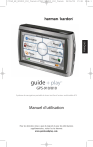
Lien public mis à jour
Le lien public vers votre chat a été mis à jour.

